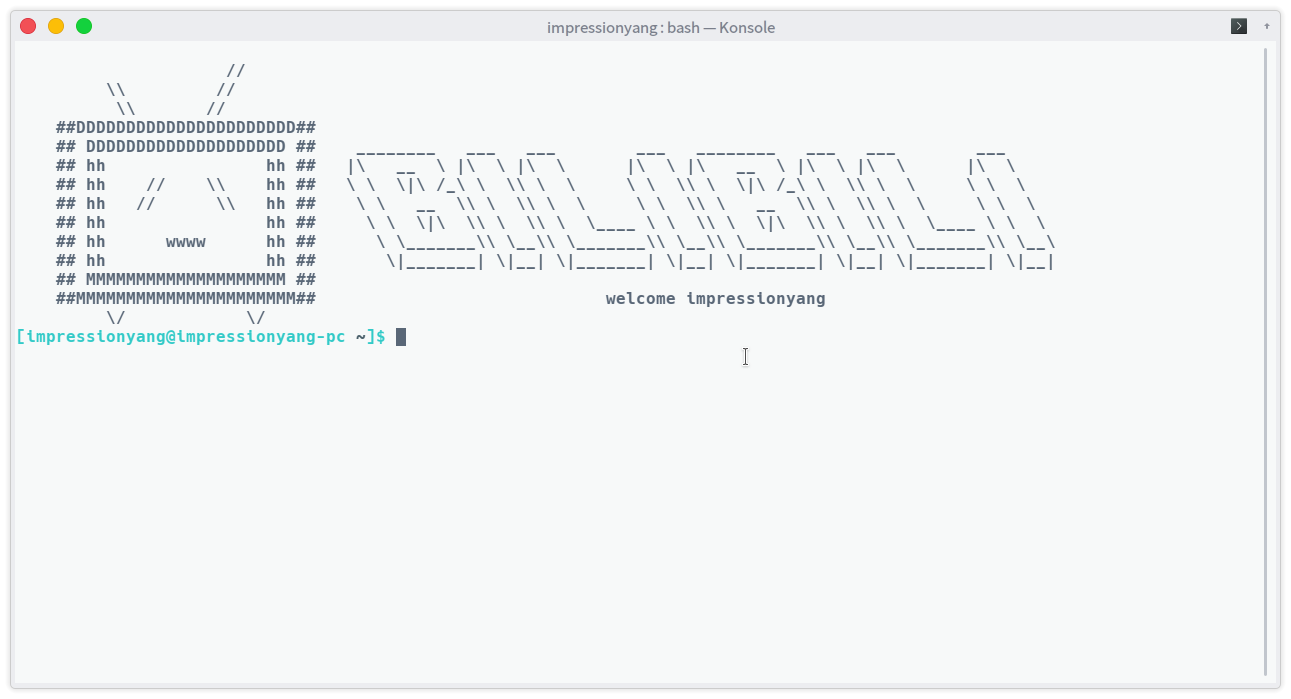psifidotos 的 applet-window 系列完全实现unity当年风采
熟悉我对Linux桌面态度的人都知道我个人是很推崇当年Ubuntu的Unity桌面的全局菜单的整合功能的,其有着能把窗口标题栏以及窗口按钮和全局菜单整合为一体的功能,能够大大节省屏幕的纵向空间而不影响使用菜单以及查看窗口标题和使用窗口按钮。在我个人看来,Ubuntu的Unity桌面简直就是Linux桌面环境的最强代表,直到它退出历史舞台。
至今我仍然向往那种能够有效率节省屏幕空间的功能却苦于没有什么桌面能够原生支持,但是,在我转向了archlinux+KDE之后便发现了此事有所转机。
一开始我是使用KDE的一个名为active window control的插件进行使用,它能够将窗口标题栏和顶栏进行结合,但是全局菜单需要使用KDE的原生全局菜单插件,并且其使用起来并不是很友好,不过它也能够在一定程度上节省了屏幕的纵向空间,所以也能够勉强够用,但是使用起来并不是很开心。
但是在KDE桌面的强大的可定制化插件的支持下,由psifidotos
所编写的applet-window系列插件能够配合Plasma KDE桌面来完美来达成‘这一愿想。
要实现Unity桌面的功能需要安装他写的三个插件:
- applet-window-title
- applet-window-buttons
- applet-window-appmenu
说明:archlinux+KDE(原理上来说manjaro+KDE也可以)在安装好桌面后还需要安装cmake和extra-cmake-modules,一般在安装了这两个编译依赖之后如果还是编译不成功请在评论区说明清楚哦。